wps2019设置自动定时备份间隔时间的操作教程
- WBOY转载
- 2024-04-26 11:22:22439浏览
困扰于如何在 WPS 2019 中自动设置备份时间间隔吗?php小编西瓜特意准备了本篇详细教程,一步步指导您轻松实现定时备份,保障您的文档安全无忧。请继续阅读以下详细内容,了解如何设定自动备份间隔时间。
打开wps2019,点击左上角的【文件】菜单
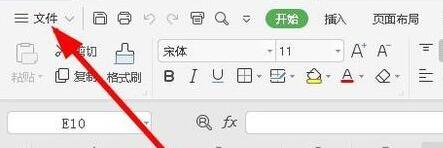
在打开的文件下拉菜单中,点击左下角的【选项】菜单项。
这时就会打开wps2019的选项窗口,在窗口中点击左下角的【备份中心】按钮。
在打开的备份中心窗口中,点击左下角的【设置】按钮
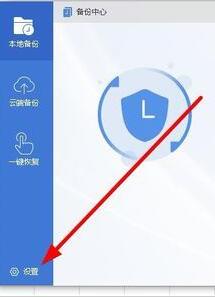
在打开的设置窗口中,找到右侧的【备份模式切换】设置项,点击选中下面的【启用定时备份】设置项。
修改后面的自动备份时间,这样就能在指定的时间里自动备份wps2019文档了。
以上是wps2019设置自动定时备份间隔时间的操作教程的详细内容。更多信息请关注PHP中文网其他相关文章!
声明:
本文转载于:zol.com.cn。如有侵权,请联系admin@php.cn删除

